Melihat dan Membaca File PDF di Mac dengan UPDF
Dengan UPDF di Mac , Anda dapat melihat PDF dengan pengalaman yang lebih baik. Kami akan menunjukkan berbagai cara untuk melihat PDF dalam berbagai skenario.
- Bagian 1. Melihat PDF dalam Berbagai Mode
- Bagian 2. Melihat Beberapa PDF dalam Tab
- Bagian 3. Menavigasi PDF
- Bagian 4. Menampilkan PDF sebagai Slideshow
- Bagian 5. Melihat PDF dalam Mode Gelap atau Terang
- Bagian 6. Mencari Teks Saat Membaca PDF
1. Lihat PDF dalam Mode Berbeda
Dokumen PDF dapat dilihat dengan berbagai cara di UPDF, seperti satu halaman, dua halaman, dan dengan atau tanpa opsi gulir.
Untuk mengubah mode tampilan halaman, Anda dapat mengeklik " Lihat " dan memilih opsi " Tampilan Halaman ". Lalu pilih mode yang sesuai:
- Tampilan Halaman Tunggal : Lihat halaman PDF satu per satu.
- Tampilan Dua Halaman : Melihat halaman PDF seperti buku - berdampingan. Dan jika Anda ingin menampilkan halaman sampul dalam mode ini, Anda dapat memilih " Tampilkan Halaman Sampul dalam Tampilan Dua Halaman ".
- Pengguliran Satu Halaman / Pengguliran Dua Halaman : Kedua tampilan menawarkan opsi pengguliran yang memberikan pengalaman membaca yang lebih baik.
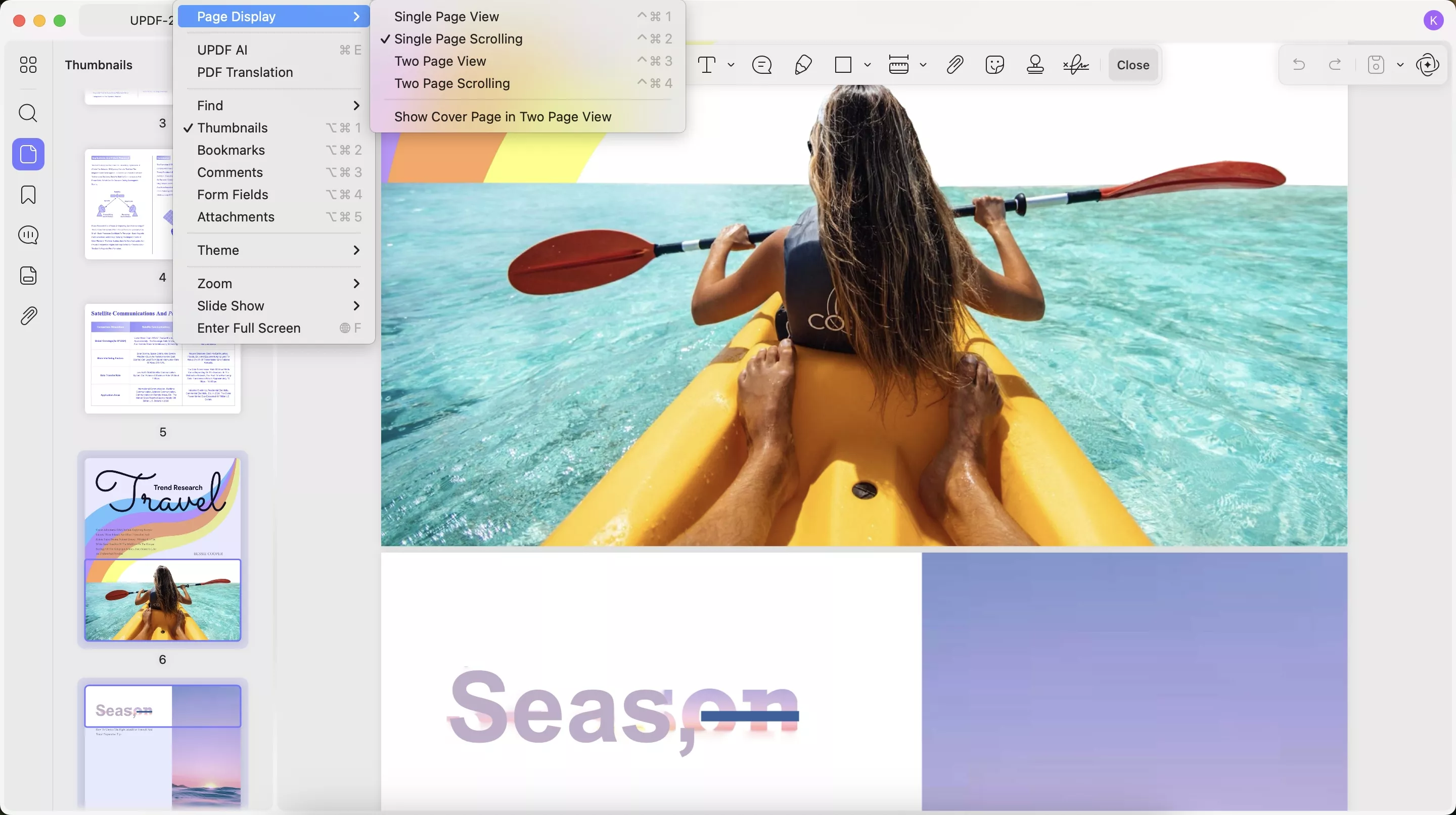
2. Lihat Beberapa PDF
UPDF memungkinkan Anda untuk membuka dan melihat beberapa PDF di tab yang berbeda. Klik ikon " + " untuk membuka lebih banyak PDF di tab yang berbeda.
Tiap-tiap PDF akan terbuka pada tabnya sendiri, sehingga Anda dapat menavigasi di antara tiap-tiap PDF hanya dengan satu klik mouse.
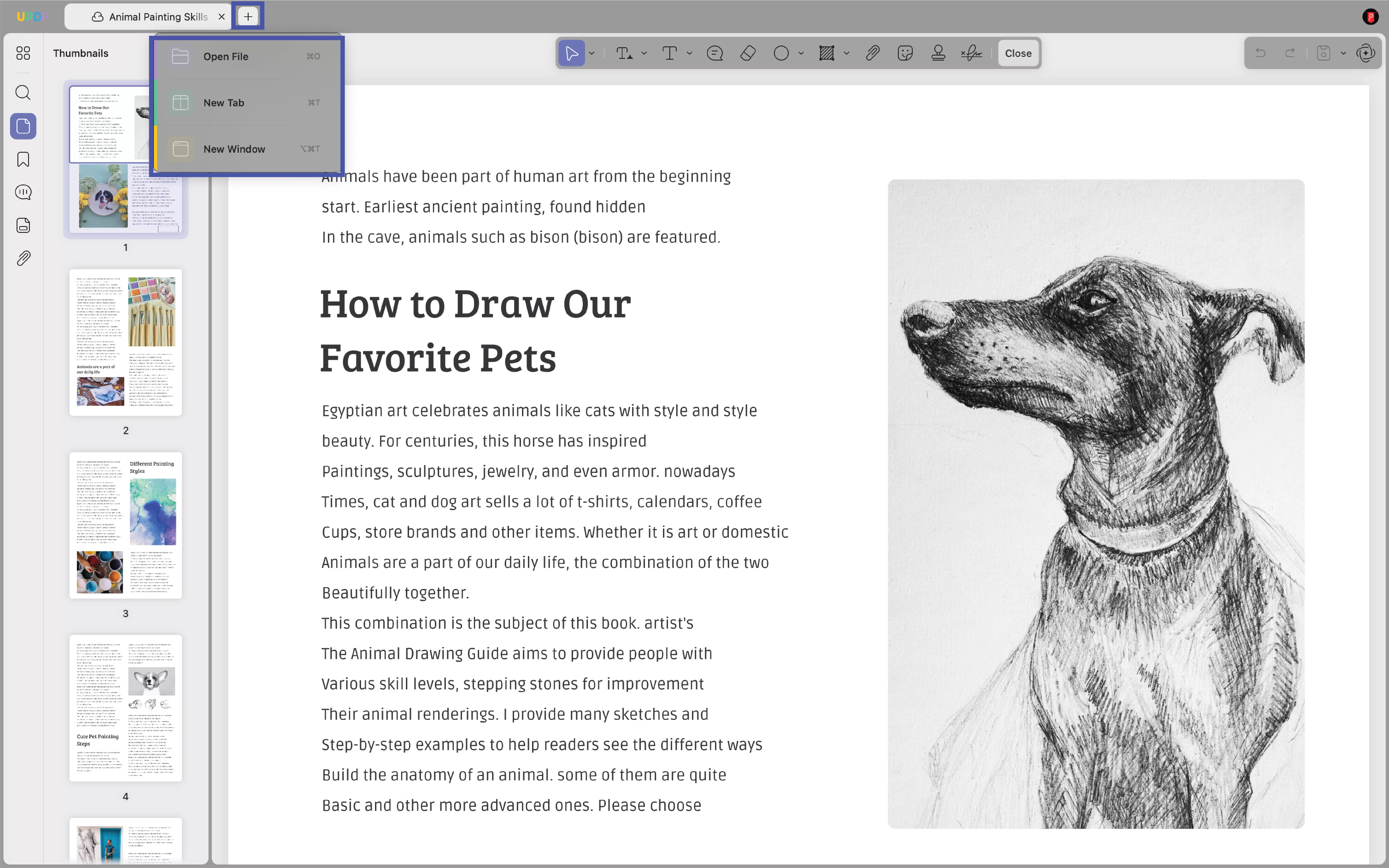
3. Menavigasi PDF
Toolbar navigasi di bagian bawah dokumen yang terbuka dapat digunakan untuk tujuan ini. Toolbar ini ditempatkan dengan nyaman di bagian atas antarmuka setelah Anda memilih mode "Reader".
Ada sembilan pilihan navigasi yang tersedia:
- Lihat Pengaturan
- Menggeser
- Layar Penuh
- Buka nomor halaman tertentu
- Halaman Berikutnya
- Halaman Sebelumnya
- Pilih zoom halaman
- Perbesar/Perkecil
- Lebar yang Sesuai
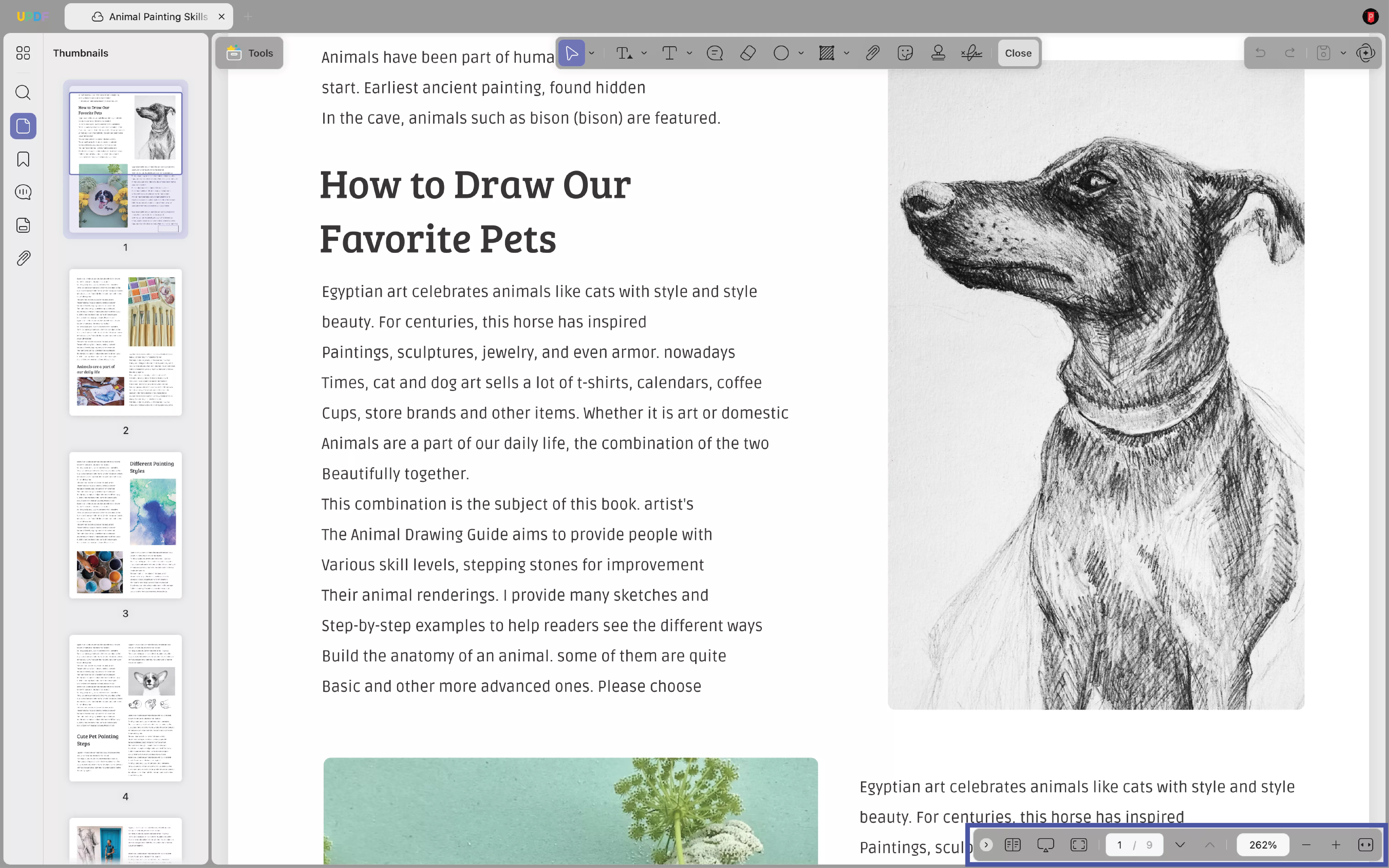
4. Menampilkan PDF sebagai Slideshow
UPDF mendukung tampilan PDF sebagai tayangan slide.
Untuk menampilkan PDF sebagai tayangan slide, klik ikon " Slide Show " di bilah alat bawah
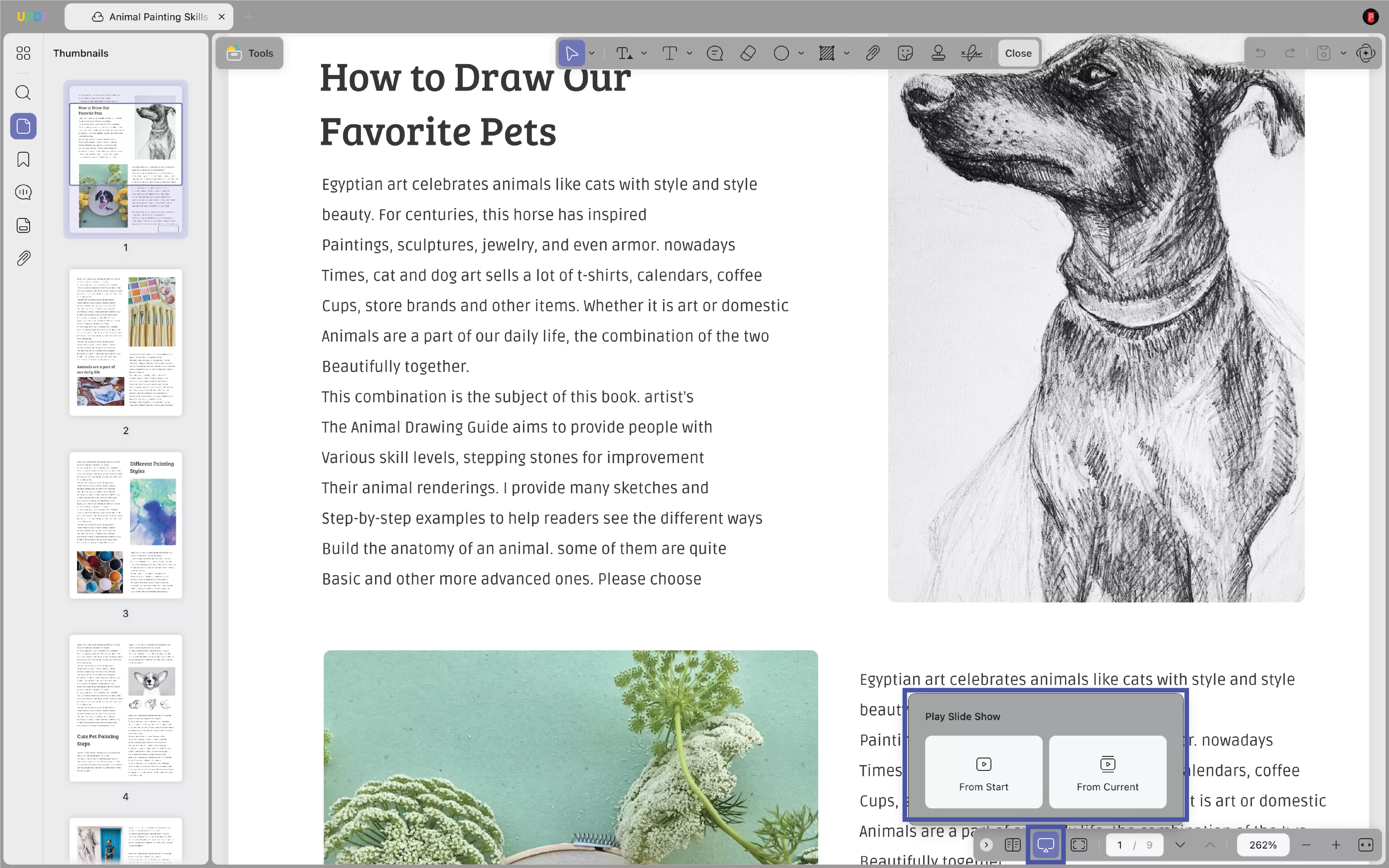
Atau, buka " View " dan pilih opsi " Slide Show ". Untuk menampilkan tayangan slide, Anda dapat:
- Mainkan dari Awal
- Putar dari Slide Saat Ini
- Gunakan Tampilan Presenter
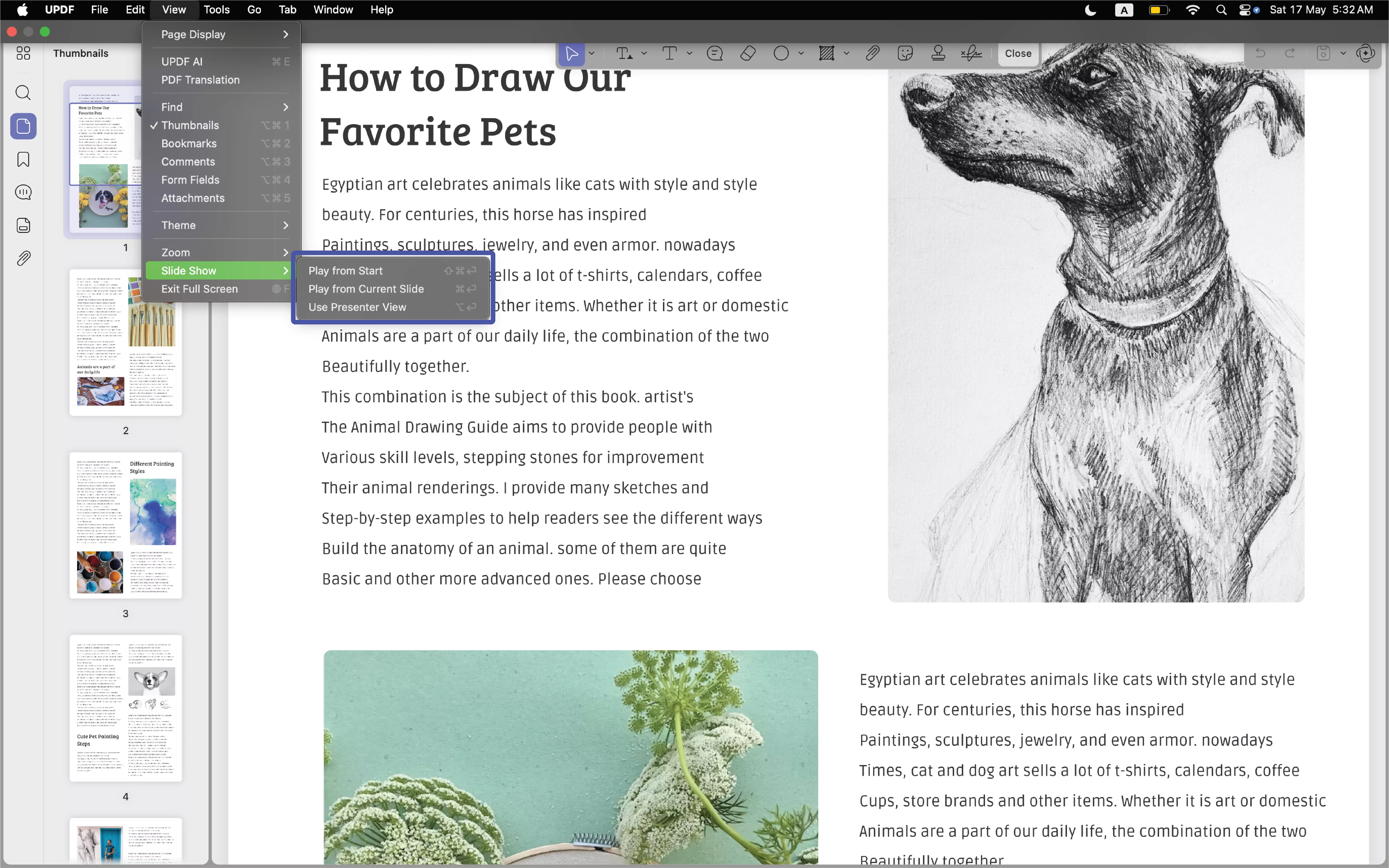
Anda akan masuk ke mode tayangan slide. UPDF menyediakan alat Pena di sudut kiri bawah antarmuka. Alat pena ini berfungsi seperti penunjuk laser selama presentasi dan Anda dapat menunjuk ke bagian yang ingin Anda tekankan.
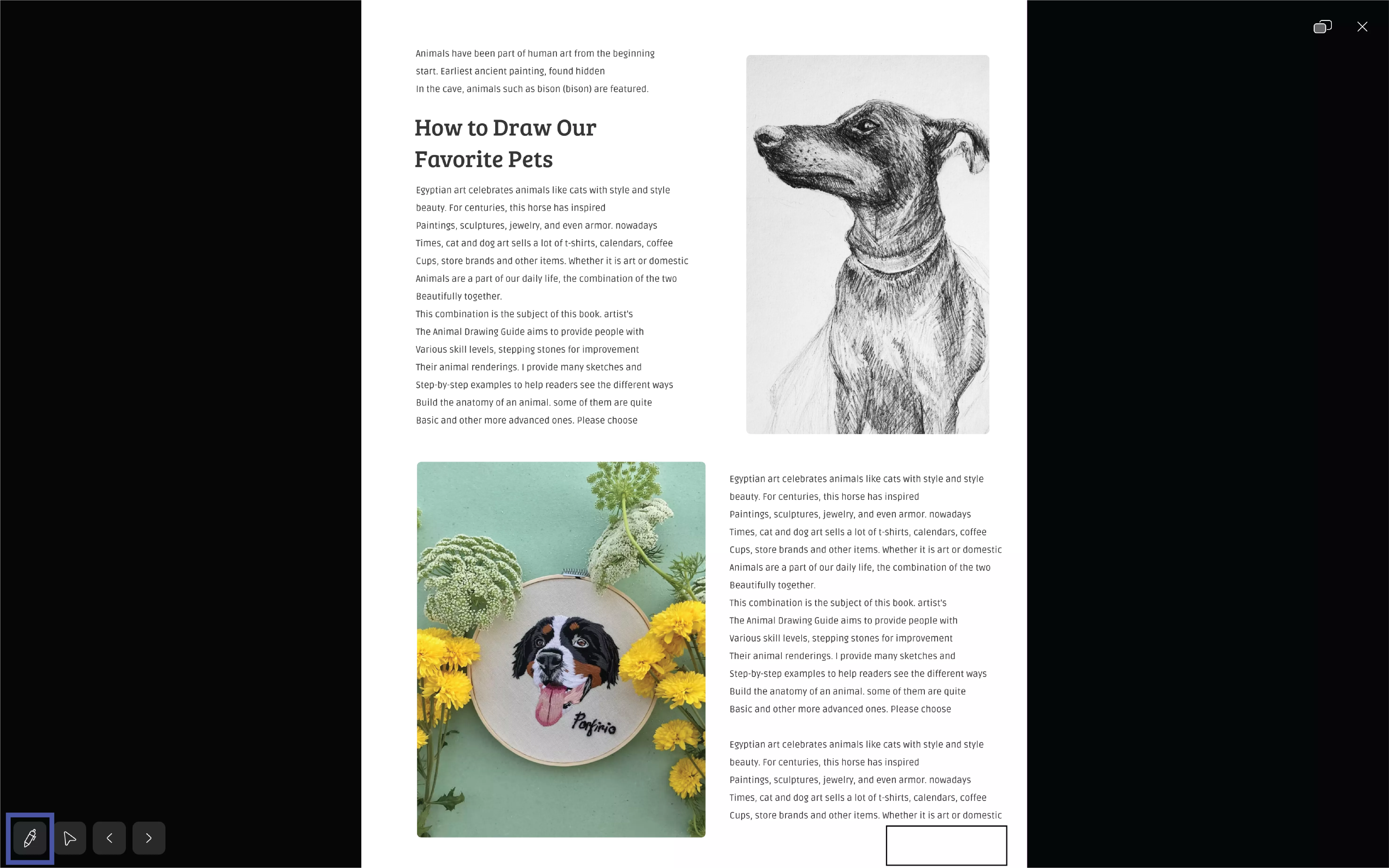
UPDF juga menyediakan pengatur waktu untuk tayangan slide Anda. Anda dapat menghitung waktu dari awal tayangan.
Anda dapat beralih dari "Tampilan Layar Penuh" ke "Tampilan Presenter" dengan mengklik ikon di sudut kanan atas.
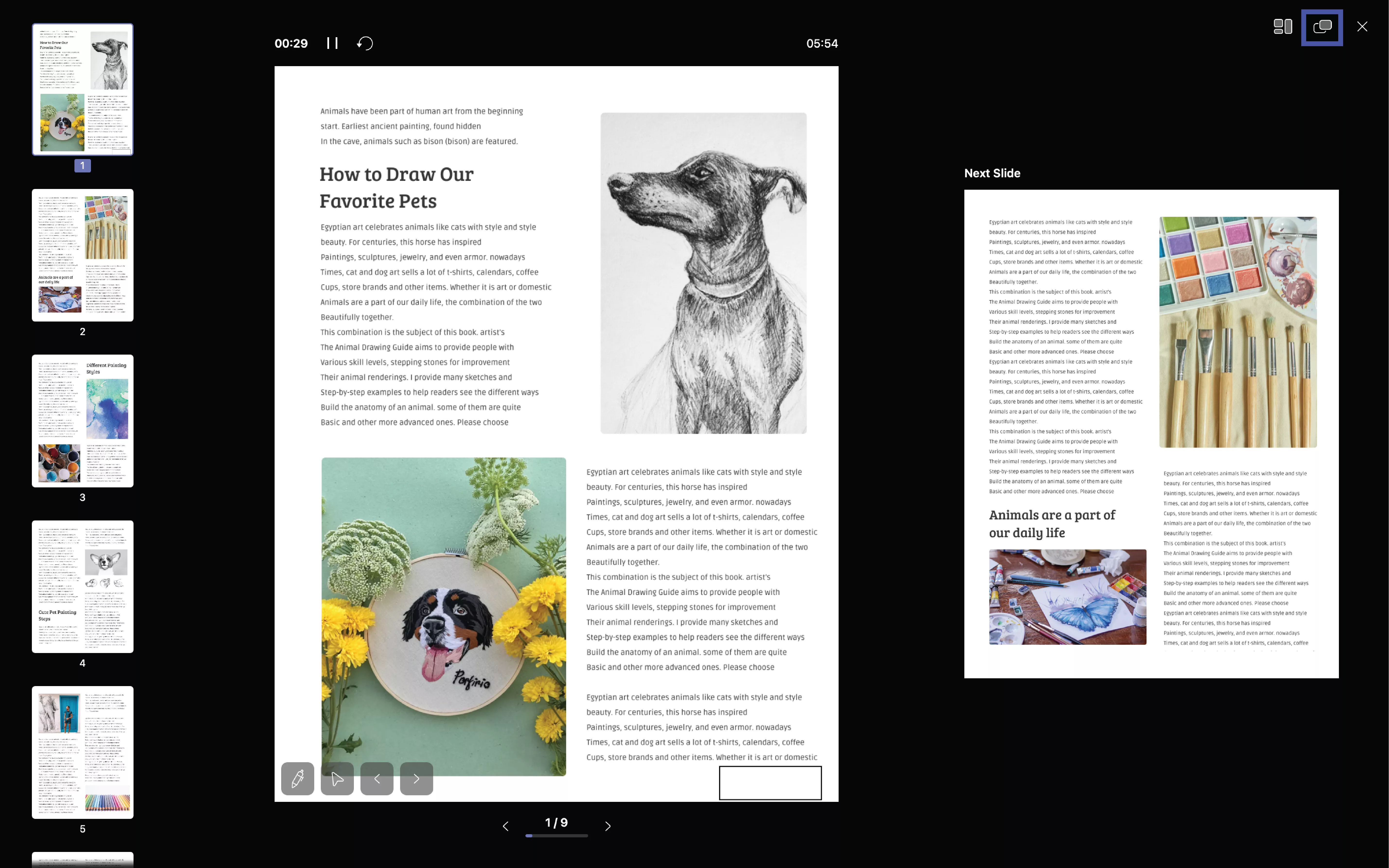
5. Lihat PDF dalam Mode Gelap atau Terang
Anda dapat mengubah untuk membaca PDF dalam mode gelap atau mode terang sesuai kebutuhan Anda. Berikut panduannya.
Klik ikon " UPDF " di menu atas, pilih " Settings ", pilih mode " Light " atau " Dark " untuk mengubah tampilan UPDF Anda. Mode Mint Green dan Starry Blue juga tersedia, jika Anda ingin mengubah tampilan UPDF Anda. Tema otomatis akan memilih tema UPDF secara otomatis berdasarkan tema komputer Anda.
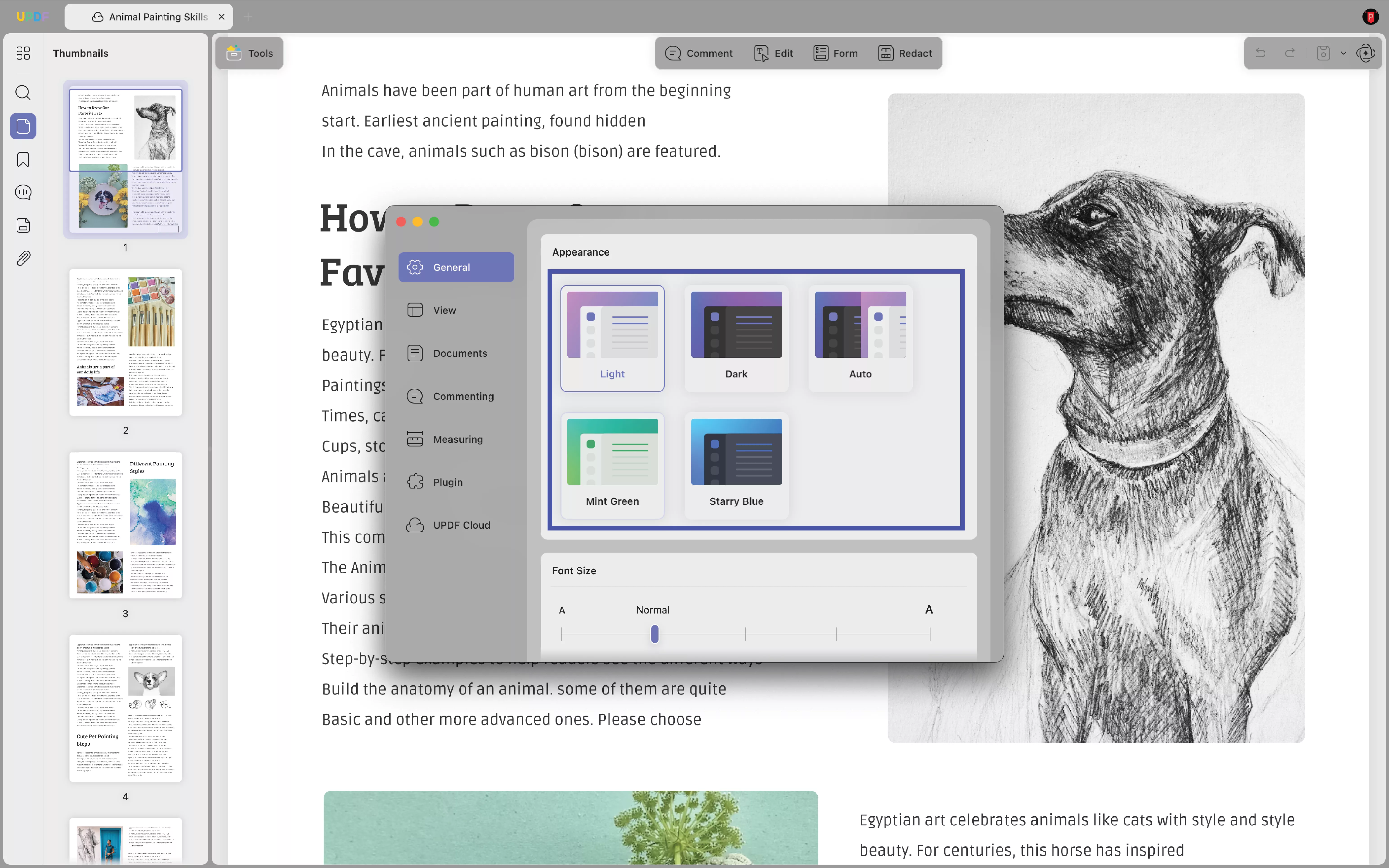
Selain itu, Anda dapat beralih ke bagian View untuk mengaktifkan Eye Protection Mode. Membaca dalam mode ini akan mengurangi ketegangan pada mata Anda.
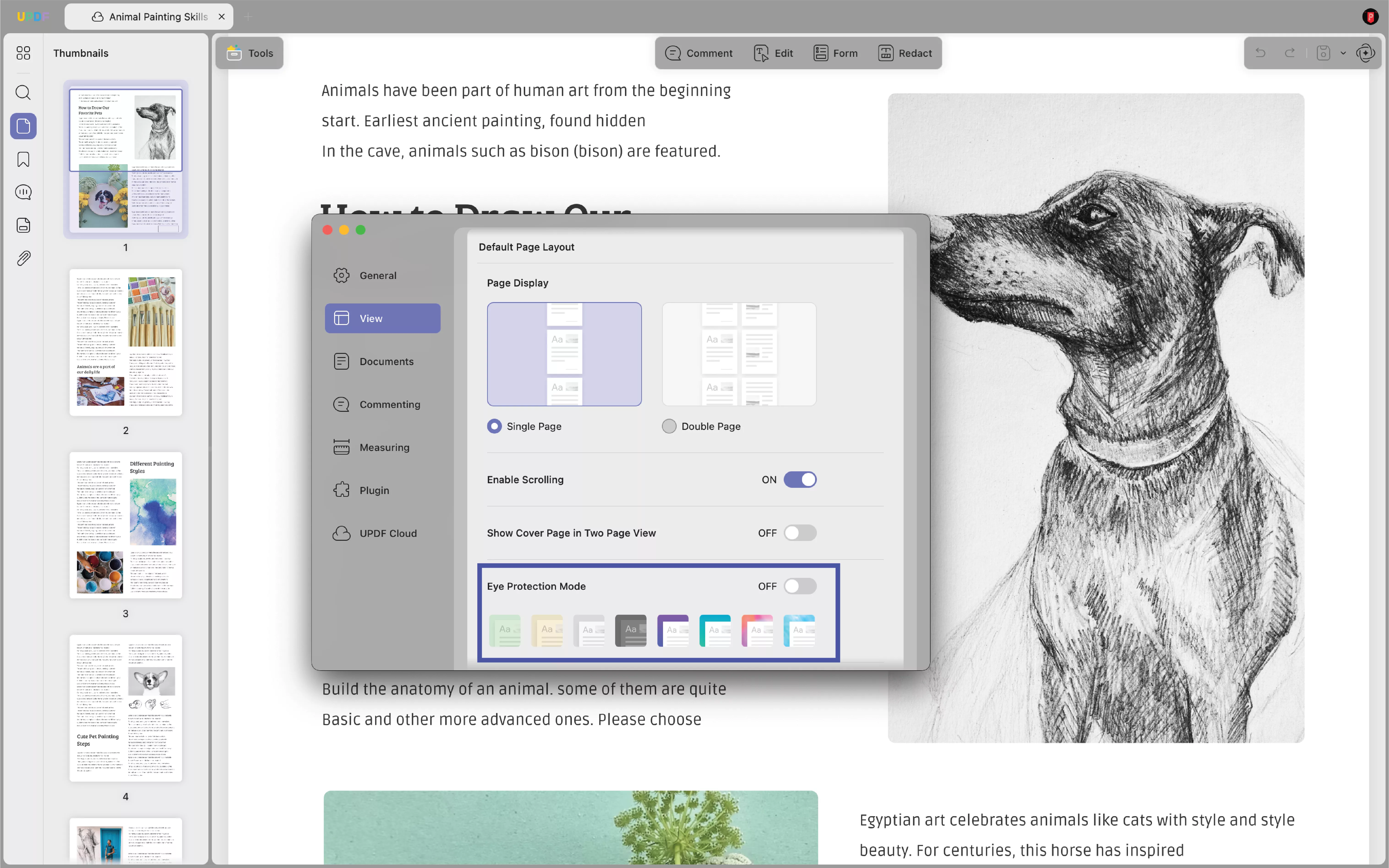
6. Cari Teks Saat Membaca PDF
Jika Anda perlu menemukan beberapa kata tertentu dengan cepat, Anda dapat menggunakan UPDF di Mac untuk melakukannya.
Klik ikon " Cari " di bilah alat sebelah kanan, dan masukkan kata kunci "merayakan" misalnya di sini. Anda dapat menemukan daftar hasil. Anda dapat mengeklik salah satu untuk menavigasi dengan cepat ke bagian dengan kata ini.
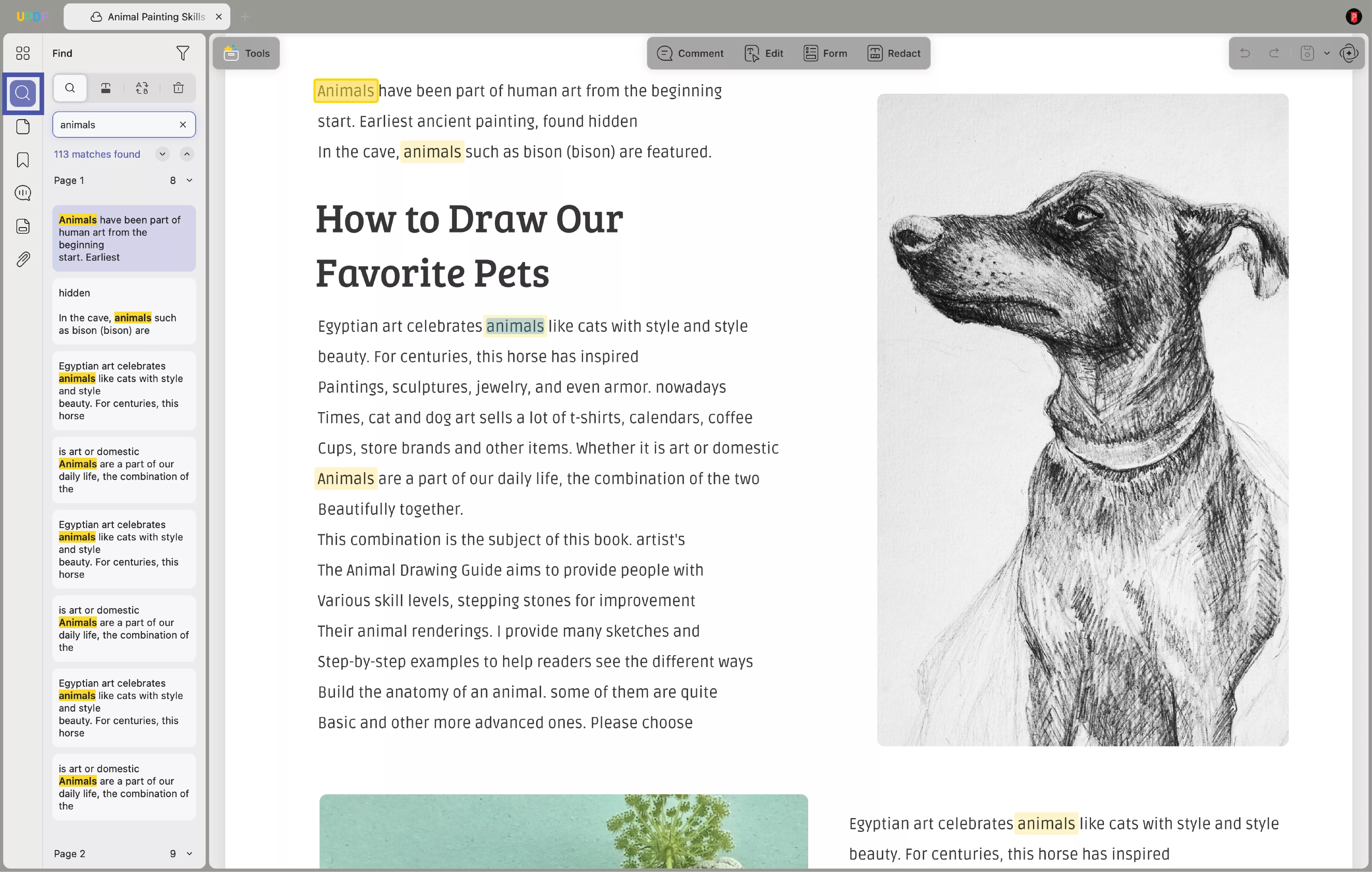
 UPDF
UPDF
 UPDF untuk Windows
UPDF untuk Windows UPDF untuk Mac
UPDF untuk Mac UPDF untuk iPhone/iPad
UPDF untuk iPhone/iPad UPDF untuk Android
UPDF untuk Android UPDF AI Online
UPDF AI Online UPDF Sign
UPDF Sign Edit PDF
Edit PDF Anotasi PDF
Anotasi PDF Buat PDF
Buat PDF Formulir PDF
Formulir PDF Edit Tautan
Edit Tautan Konversi PDF
Konversi PDF OCR
OCR PDF ke Word
PDF ke Word PDF ke Gambar
PDF ke Gambar PDF ke Excel
PDF ke Excel Atur PDF
Atur PDF Gabung PDF
Gabung PDF Pisah PDF
Pisah PDF Potong PDF
Potong PDF Putar PDF
Putar PDF Lindungi PDF
Lindungi PDF Tanda Tangan PDF
Tanda Tangan PDF Redaksi PDF
Redaksi PDF Sanitasi PDF
Sanitasi PDF Hapus Keamanan
Hapus Keamanan Baca PDF
Baca PDF UPDF Cloud
UPDF Cloud Kompres PDF
Kompres PDF Cetak PDF
Cetak PDF Proses Massal
Proses Massal Tentang UPDF AI
Tentang UPDF AI Solusi AI UPDF
Solusi AI UPDF Panduan Pengguna AI
Panduan Pengguna AI Tanya Jawab tentang UPDF AI
Tanya Jawab tentang UPDF AI Ringkasan PDF
Ringkasan PDF Terjemahkan PDF
Terjemahkan PDF Ngobrol dengan PDF
Ngobrol dengan PDF Ngobrol dengan AI
Ngobrol dengan AI Ngobrol dengan gambar
Ngobrol dengan gambar PDF ke Peta Pikiran
PDF ke Peta Pikiran Penjelasan PDF
Penjelasan PDF Riset Akademik
Riset Akademik Pencarian Makalah
Pencarian Makalah Penyunting AI
Penyunting AI Penulis AI
Penulis AI Asisten Pekerjaan Rumah AI
Asisten Pekerjaan Rumah AI Pembuat Kuis AI
Pembuat Kuis AI Penyelesai Matematika AI
Penyelesai Matematika AI PDF ke Word
PDF ke Word PDF ke Excel
PDF ke Excel PDF ke PowerPoint
PDF ke PowerPoint Panduan Pengguna
Panduan Pengguna Trik UPDF
Trik UPDF Tanya Jawab
Tanya Jawab Ulasan UPDF
Ulasan UPDF Pusat Unduhan
Pusat Unduhan Blog
Blog Ruang Berita
Ruang Berita Spesifikasi Teknis
Spesifikasi Teknis Pembaruan
Pembaruan UPDF vs. Adobe Acrobat
UPDF vs. Adobe Acrobat UPDF vs. Foxit
UPDF vs. Foxit UPDF vs. PDF Expert
UPDF vs. PDF Expert